Recursos do Zond 265, versão 3.7

By Olga Krovyakova - modified October 09, 2023, created April 3, 2019.
Novos recursos do Zond 265 na versão 3.7:
- Informações abrangentes sobre arquivos em uma única fonte
- Detecção e análise de alta faixa dinâmica (HDR)
- Histograma de taxa de bits
- Relatórios CLI de fluxo de buffer do decodificador de referência hipotético (HRD)
- Relatórios em formato JSON fáceis de usar a partir de scripts
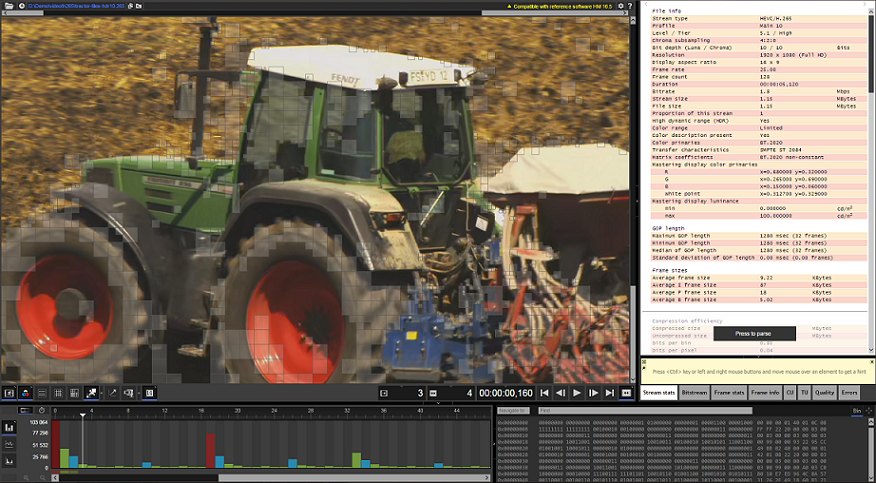
Figura 1. Janela principal do Zond 265
Informações abrangentes sobre arquivos em uma única fonte
Inclui perfil, nível, subamostragem de croma, profundidade de bits, resolução, proporção de aspecto, taxa de bits, taxa de quadros, informações HDR, eficiência de compactação e estatísticas de comprimento GOP. Esses dados são colocados no topo da guia “Estatísticas de transmissão” ativadas por padrão.
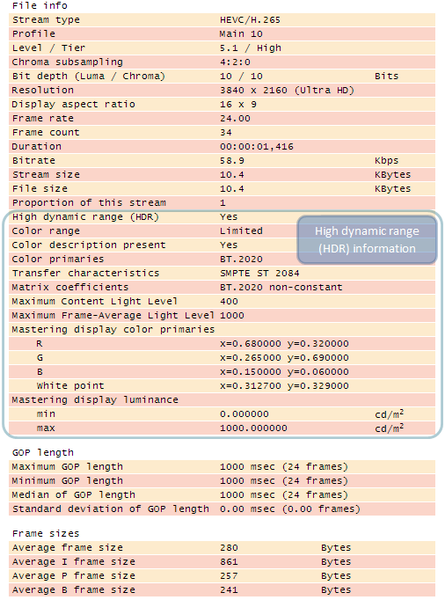
Figura 2. Informações do arquivo na aba “Stream info”
Agora não há necessidade de encontrar os parâmetros mais úteis em diferentes locais e entender o que eles significam. Por exemplo, não há necessidade de obter a duração do fluxo para encontrar o carimbo de data/hora do último quadro navegando até ele. Não há necessidade de entender o nome do perfil para encontrar o parâmetro “general_profile_idc” na aba “Bitstream” e encontrar sua correspondência na especificação. Isto também se aplica a outros parâmetros.
Detecção e análise de alta faixa dinâmica (HDR)
Zond 265 detecta se o vídeo é HDR ou não, extrai informações básicas como padrão de cores (BT 2020, etc), SMPTE ST 2086, MaxFALL, informações MaxCLL (“Informações do arquivo”). Verifique a captura de tela acima
É capaz de verificar manualmente os SEI NALs específicos para HDR. Confira a captura de tela da aba "Bitstream" abaixo
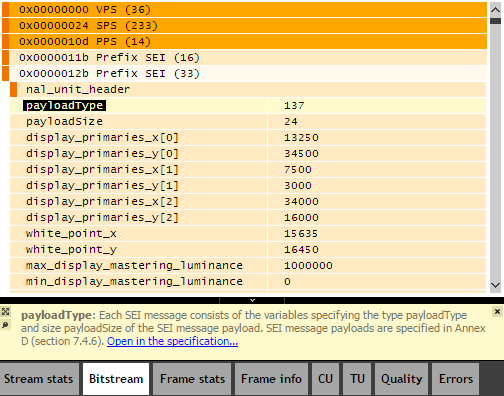
Figura 3. A aba “Bitstream”
Análise e interpretação quadro a quadro de unidades SEI em informações de quadro discretas. Confira a captura de tela da aba "Informações do quadro" abaixo
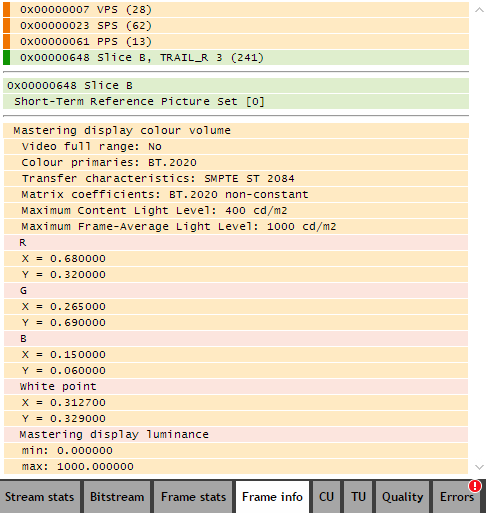
Figura 4. Aba “Informações do quadro”
Consiste em valores de pico de taxa de bits que são atualizados a cada segundo durante a leitura consecutiva de quadros. Taxa de bits muito alta (muito maior que a média) durante vários segundos resulta em buffer muito longo. O VLC tem a opção de difícil acesso “Cache de rede”, mas outros não a possuem.

Figura: 5. Aba “Histograma de taxa de bits”
A linha vermelha significa a taxa de bits média até o segundo definido, as barras verdes significam a taxa de bits no segundo atual. As barras não devem ser muito superiores à linha vermelha. Na captura de tela, pode haver problemas com o buffer ao decodificar o intervalo de 33 a 39 segundos. Os parâmetros estão listados na tabela abaixo.
| Item | Descrição |
|---|---|
| Valor de pico da taxa de bits para o segundo do quadro atual, esse valor é iterado após cada segundo de leitura consecutiva de quadros | |
| Valor médio da taxa de bits até o segundo do quadro atual | |
| Valor médio da taxa de bits em todo o stream | |
| Taxa de bits de pico máxima em todo o fluxo | |
| Linha de taxa de bits média, seu valor no eixo y é igual ao valor do campo “Avg Bitrate” | |
| Barras de valor de taxa de bits para cada segundo, sua altura é igual ao valor do campo “Taxa de bits” |
Fluxo de buffer do decodificador de referência hipotético (HRD)
Agora ele está disponível não apenas na interface, mas também por meio de relatórios CLI. Na GUI, a linha de preenchimento do buffer não deve cruzar o tamanho do buffer e zero linhas.

Figura 6. A aba “Estatísticas de tamanho do buffer HRD”
Ao analisar um único arquivo, não há problemas para abri-lo e rolar a imagem até o final para verificar overflows ou underflows. Mas para analisar um grupo de arquivos ou quando for necessário verificar os arquivos quando eles aparecem em modo automático, é mais fácil criar um relatório de plenitude do buffer HRD e verificá-lo em um editor de tabelas. Os parâmetros para a criação de tais relatórios estão listados abaixo.
zond265_x64.exe "<input_file_path>" -report o="<report_file_path>" format=<format_type> t=<report_types> [hrd_buffer_size=<size_in_bytes> hrd_bit_rate=<bitrate_in_bits_per_second> hrd_frame_rate=<float_value> hrd_initial_delay=<milliseconds>]
| Item | Descrição |
|---|---|
| tipo_formato | O parâmetro pode ser definido como “CSV” ou “JSON”. Por padrão, é igual a “CSV” |
| tipos_de_relatórios | Para relatório HRD baseado em SEI use o valor “HrdTimelineParameters,HrdTimeline” e para relatório HRD manual use o valor “ManualHrdTimelineParameters,ManualHrdTimeline” |
| hrd_buffer_size | O parâmetro define o valor do tamanho do buffer em bytes, é opcional e é usado apenas para relatórios HRD manuais |
| taxa_de_hrd_bit | O parâmetro define o valor da taxa de bits em bits por segundo, é opcional e é usado apenas para relatórios HRD manuais |
| hrd_frame_rate | O parâmetro define o valor da taxa de quadros em quadros por segundo, é opcional e é usado apenas para relatórios HRD manuais |
| hrd_initial_delay | O parâmetro define o valor do atraso inicial em milissegundos, é opcional e é usado apenas para relatórios manuais de HRD |
Relatórios em formato JSON fáceis de usar a partir de scripts
Estendidos do JavaScript, os arquivos no formato JSON são fáceis de usar em outras linguagens de script. Iniciar o Zond 265 a partir da linha de comando e salvar seus relatórios no formato JSON o torna adequado para uso em scripts Python. Esta utilização é conveniente ao manusear um grupo de arquivos ou quando é necessário verificar os arquivos quando aparecem em modo automático. As descrições dos scripts de amostra localizados na pasta Zond 265, subpasta “scripts de amostra” , estão listadas abaixo. Eles podem ser usados como ponto de partida para a criação de scripts com funcionalidades mais complicadas.
Alguns desses scripts possuem parâmetros de entrada, para exibi-los deve ser executado com o parâmetro “--help”.
| Roteiro | Descrição |
|---|---|
| zond265-relatório-inteiro.cmd | O script inicia o Zond 265 no modo de linha de comando para gerar todos os relatórios possíveis em formato CSV para o arquivo HEVC de amostra “hm165_randaccess.265” e salva no arquivo no caminho “C:\Usuários\<nome_do_usuário>\Zond 265\entire-report.csv” |
| zond265-bad-psnr.py | Com base no relatório de qualidade, o script exibe números de frames com baixo valor PSNR. Os parâmetros de entrada são os seguintes: - input_file – define o caminho do arquivo de entrada - input_yuv – define o caminho do arquivo de referência - min_allowed_psnr – define o valor PSNR mínimo permitido |
| zond265-erros-na-pasta.py | O script lida com todos os arquivos HEVC na pasta especificada e com base no relatório de erros cria um relatório combinado com todos os erros encontrados. Os parâmetros de entrada são os seguintes: - caminho – define o caminho da pasta de entrada - report_name – define o caminho do arquivo do relatório |
| zond265-is-hdr.py | O script lida com todos os arquivos HEVC na pasta especificada e na base do relatório de cabeçalhos de fluxo de bits exibe se o vídeo é HDR ou não. O parâmetro de entrada único é o seguinte: - file_path – define o arquivo de entrada ou caminho da pasta |
| zond265-compare-psnr.py | Para os dois arquivos de entrada especificados, o script cria dois relatórios de qualidade e desenha seus valores PSNR em um único diagrama. O arquivo cuja linha é maior tem melhor qualidade PSNR. Os parâmetros de entrada são os seguintes: - input_file1 – define o primeiro caminho do arquivo de entrada - input_file2 – define o segundo caminho do arquivo de entrada - input_yuv – define o caminho do arquivo de referência que é comum para os arquivos codificados |
Para verificar a lista de todos os parâmetros da linha de comando para iniciar o Zond 265, inicie-o com a opção “-h”:
zond265_x64.exe -h
Além disso, sua descrição pode ser encontrada na página “Como fazer”.
 Olga Krovyakova is the Technical Support Manager in Solveig Multimedia since 2010.
Olga Krovyakova is the Technical Support Manager in Solveig Multimedia since 2010.
She is the author of many text and video guidelines of company's products: Video Splitter, HyperCam, WMP Trimmer Plugin, AVI Trimmer+ and TriMP4.
She works with programs every day and therefore knows very well how they work. Сontact Olga via support@solveigmm.com if you have any questions. She will gladly assist you!
 Port
Port  Eng
Eng  Rus
Rus  Deu
Deu  Ital
Ital  Esp
Esp  Jap
Jap  Chin
Chin